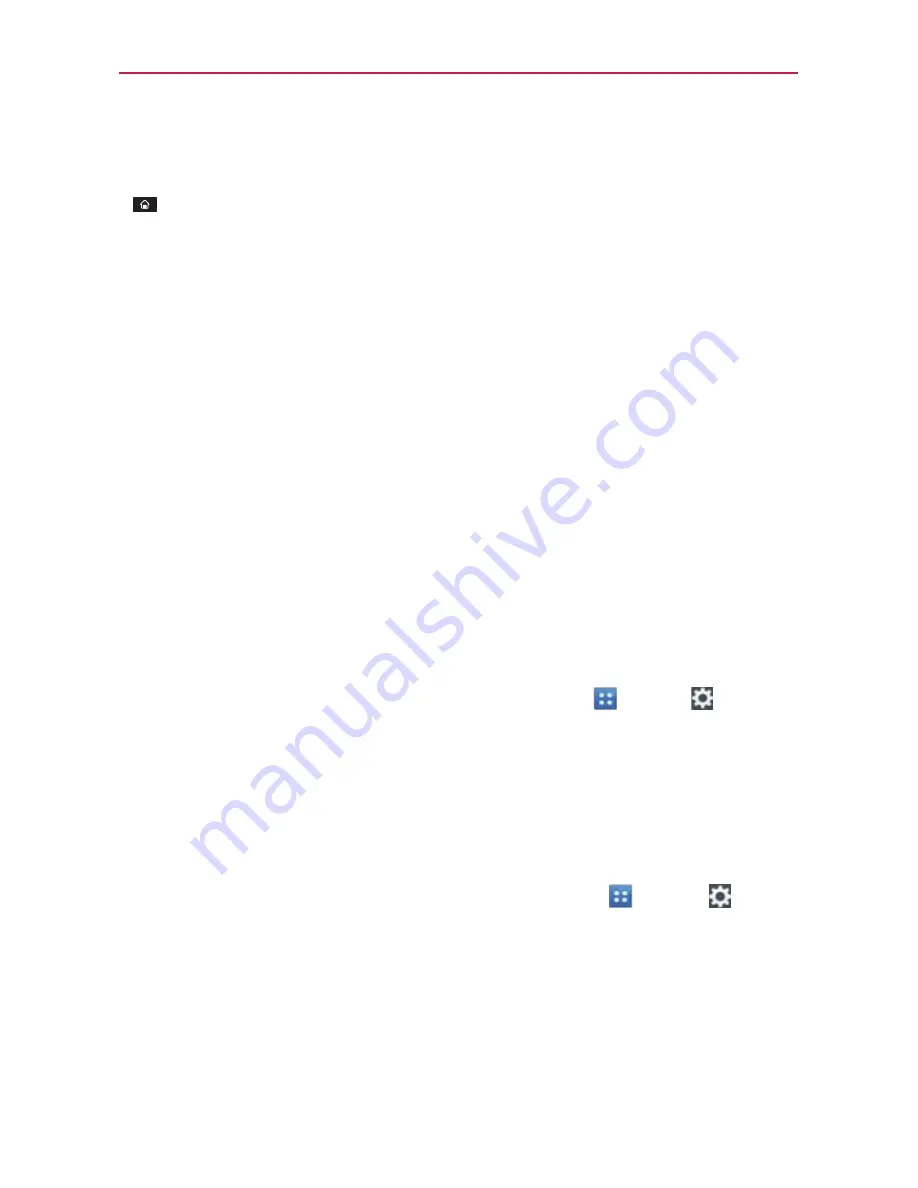
37
Aspectos básicos
Cerrar la pantalla de aplicaciones
Para cerrar manualmente la pantalla de aplicaciones, toque la
Tecla Inicio
.
NOTA
La pantalla de aplicaciones se cierra de forma automática cuando toca un icono para abrir
su aplicación correspondiente. Si arrastra un icono en la pantalla principal, también se
cierra la pantalla de aplicaciones de forma automática.
Personalización de la pantalla de aplicaciones
El teléfono incluye una amplia variedad de aplicaciones y puede descargar
aún más aplicaciones a su teléfono. Puede personalizar estos elementos
en la pantalla de aplicaciones para un acceso más rápido (menos
desplazamiento) para las aplicaciones que utiliza con más frecuencia.
Los elementos de la pantalla de aplicaciones se ordenan alfabéticamente.
Puede personalizar la pantalla de aplicaciones si cambia las aplicaciones
de lugar, de modo tal que no sea necesario desplazar la pantalla hacia
arriba para acceder a las aplicaciones que usa con más frecuencia. Por
ejemplo, puede mover los iconos a otras ubicaciones o puede agregar más
categorías a la pantalla para organizar los archivos.
Cambiar las aplicaciones de lugar
1. En la pantalla principal, toque la
Tecla Aplicaciones
y luego
en la
esquina superior derecha de la pantalla.
2. Toque y arrastre el icono de la aplicación para darle la posición deseada
y luego levante el dedo. Los iconos de aplicación que se encuentran a la
derecha se desplazarán según corresponda.
Agregar una carpeta
1. En la pantalla principal, toque la
Tecla Aplicaciones
y luego
en la
esquina superior derecha de la pantalla.
2. Toque y mantenga presionado un icono de aplicación para desbloquearlo
de su posición
3. Arrastre el icono y superpóngalo en otro icono para crear una carpeta.
NOTA
También puede utilizar esta función en cualquier panel de la pantalla principal.
















































